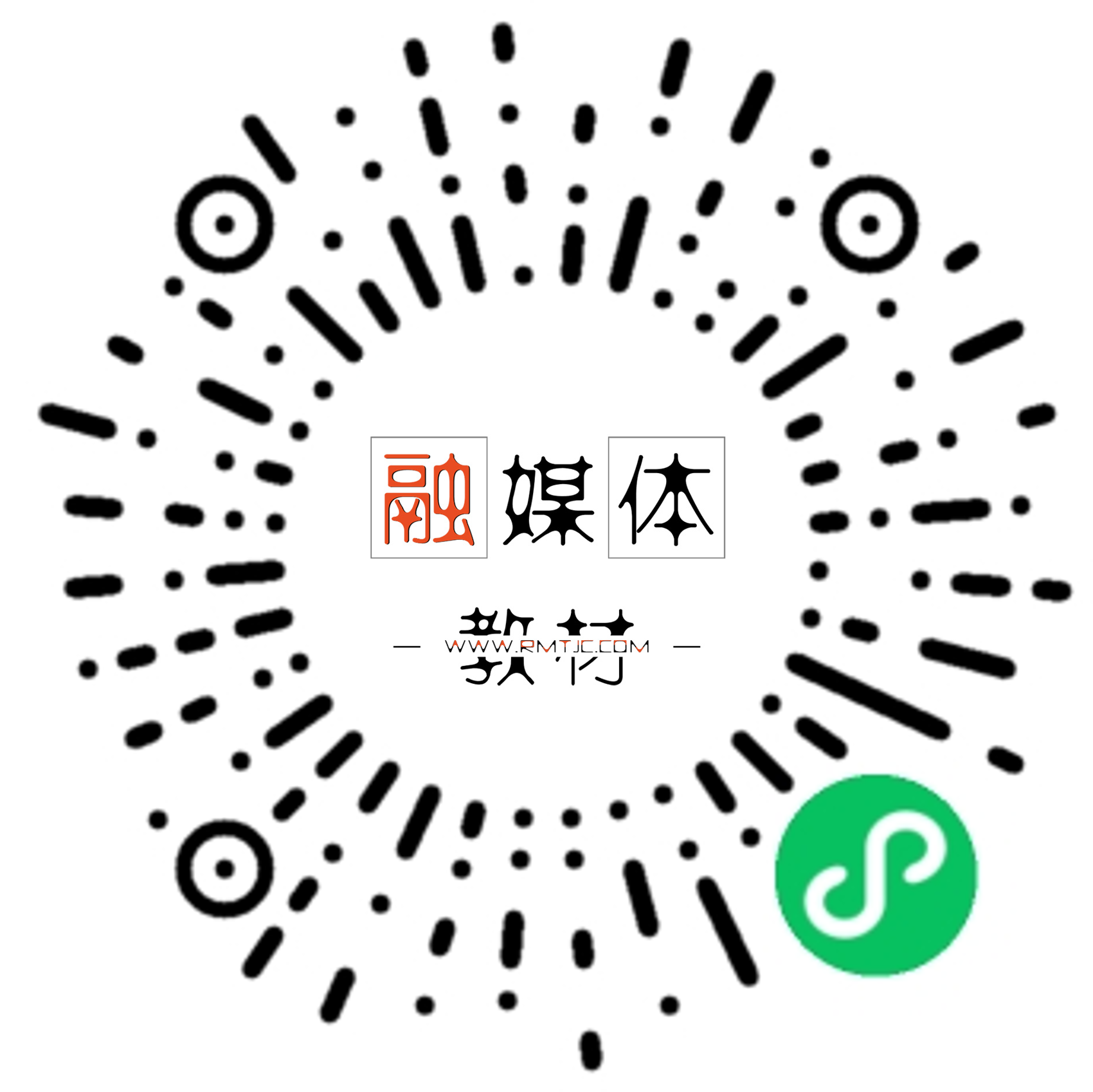第二章 Profiles 档 案
Profile——档案资料,是系统里所有操作的基础。
2.1 档案类型 (如图)

- Individual………………..个人
- Company…………………公司
- Travel Agent…………..旅行社
- Source……………………订房中心
- Group……………………团队
- Contact …………………..联系人(客户的联系人)
2.2 新建档案
- 1、在
Profile Search查询窗口中先选择档案类型,再按New。(如下图)
Reservation→Profile→选择View By (查看类型)→New
- 2、在 Profile Search 查询窗口中先按
New,再选择档案类型。(如上图)Reservation→Profile→New→选择档案类型→OK
| View By 查看的类型:

注意:在新建档案时应
先查询后新建
2.2.1 Individual————个人档案


- Last Name — 姓:首字母要大写。
点击
 里可以输入多重信息,也可以输入中文但
里可以输入多重信息,也可以输入中文但不会被显示。
- First/Middle名:首字母要大写。
两字以上可用空格分开,如:Li Lei 。同时可在中文名(指拼音)前加英文名以空格分开。如:Barlow Li Lei
- Language/ Title语言/称呼:语言。
同时控制打印帐单、叫早服务等其它功能的语言。
Address地址:可以多重输入。点击,new→选择地址类型。

地址类型:
**Business Address**------工作地址:**Billing Address**--------帐单地址**Home Address**---------家庭地址 (默认)**Mailing Address**-------邮件地址**Shipping Address**---- 航空地址**Po Box**----------------邮政信箱
→OK→Address(地址)→City(城市)→Postal Code(邮编)→Country(国家)→Stats(省)→Primary(优先权)→OK
档案主页上显示的是 Primary 地址,要将地址显示在档案上的操作:→选择要显示的地址→点击Primary (选中的地址会带个号)→Close 。
- Home address 字体为蓝色表示与上一框链接,上栏输不下可以在此栏输入。
- City——-城市;
- Postal code/Ext——-邮政编码/区号(一旦输入,省份自动显示)
- Country/state-———国家/省份
- Communications-——-通信工具 电话号码的国家代码、区号去除首
0,中间以空格相连。
点击,会出现Communication Type对话框。如图:

HOME:家庭电话号码
BUSINESS:公司电话号码
WEB:网页
MOBILE:移动电话号码
FAX:传真号码
EMAIL:邮箱地址
HOTEL:居住地址
点击,会出现Communication Information文本框。如图:

Show Primary Only:只显示优先权选中的信息记录。
Salutation:赞扬词(如:向 xx 先生或女士致敬)。在填写了 Title(称呼)后,系统会自动生成。)
- Vip:Vip 类型选择
VIP 1 PC Base,Freq Guests,Long Stay:VIP 1 普通会员,常客,长住客VIP 2 PC Gold,Special Freq Guests,Diplomats:VIP 2 黄金会员,特别常、长住客,外交官VIP 3 PC Platinum,Top Freq Guests,Celebrities:VIP 3 白金会员,超级常、长住客,名人VIP 4 Heads of State,Royalty:VIP 4 国家元首,王族(成员)VIP 5 Gold Ambassador:VIP 5 黄金大使VIP 6 Platinum Ambassador:VIP 6 白金贵宾大使VIP 7 Royal platinum Ambassador:VIP 7 皇家白金贵宾大使

- VIP reason:VIP 理由; 原因
- Pref. room:喜欢的房间或房间类型
- Other 1 :其它输入框 1(酒店自己定义)
- Other 2:其它输入框 1(酒店自己定义)
- Date of birth:出生日期 输入方式:日/月/年 注:1949 年(包括 49 年)以前出生的,年份不能简写。
- Nationality:国籍/民族
- Passport:护照号 注:签证/签证有效期/身份证号码
- Mailing list:客人要求邮寄的信息
- Mail_list客人是否要求邮寄酒店相关信息 (是否有酒店派送的礼物)
- Active:活泼的, 主动的;
- History:是否保留档案。打√保留,不打√则一段时间后系统自动删除。)
- Keyword:关键词 点击
 ,会进入Profile Keywords文本框。如图:
,会进入Profile Keywords文本框。如图:

Keyword Type:
- ABBR:公司名字缩写
- CPI :公司标识
- Master _Account:公司协议帐号
Contact:联系人选中此选项会进入 account search对话框,进行客人关联操作。如图

Relationship-———关系、关联(公司与公司的关系;公司与个人的关系)。
Notes:客人信息备注(用来输入客人的特征和喜好)
Note Type:备注类型
Backgroud Notes-——-职业备注
Central Comments-——主要的备注会连到 PMS。其它的不会。
General Notes-———— 一般的备注
Outlook Notes-————-观点喜好
Web Notes-——————-网络信息备注
Property Notes-————属于本酒店
Reservation Notes:预订备注;
| 注:只有
Reservation Notes可以复制到预订上的备注中;
输入或拥有多种备注时,在Profile 下栏有红灯提示,可以双击显示所有内容;
常用的备注为Reservation与General ,但Reservation Note 是可以保留至Future的Reservation 中的。
| 注:Note 文本框中最好输入日期和姓名,以便管理。
点击 对话框时New 选择Notes Type-——-Central notes会连到 PMS,其他的不会。
对话框时New 选择Notes Type-——-Central notes会连到 PMS,其他的不会。
新建 Notes:
→New→Note Type:备注类型 。如图

→Internal Only:打√只想内部的人知道,可控制是否打印;
→Global:打√自动复制到所有酒店,对所有酒店公开,否则只能选择其中一家酒店,规定:酒店的协议单位的Notes不得勾选Global;(本酒店还没有开通)
→Title:标题可以自己输入,也可以与Note Type可以相同。如图


Attributes ——————— 客人信息
History information ——— 历史资料
Rate code ——————— 价格代码
Last Room ——————— 上次房间
A/R No. ——————— 应收代码
Last Rate———————上次房价
Member No.——————-会员号
Last Visit———————上次日期
Search name:查询姓

First:次数 。 如图在查询框中输入条件,直接按回车。不要按
Search键 。红色条表示有重要信息或多重信息More Fields:更多栏位。点击出现
More Fields对话框。

Statistics & Info:客人统计资料信息。点击出现
Statistics & Info对话框。记录近两年客人在酒店的入住信息Room Nights-————住几晚

Arrval Rooms--------到达房间数Cancel Rooms--------取消房间数No show Rooms------预订未到Day use Rooms-------当日抵离Total Revenue---------总消费Room Revenue--------房间消费F&B Revenue---------餐饮消费Extra Revenue---------额外消费Non Revenue----------承包部门消费Res. Nights-------------预订住宿天数Res. Arrirals------------预订次数Cancel Res.-------------预订取消次数No show Res.-----------应到未到次数Day use Res.------------日用房次数(钟点房、半日租)Status---------黑名单Resertcted----受限(勾选项)Language--------语言A/R No.----------应收账号
- 档案页面左上方 如图

Save 或 OK 后出现 ID 号,为电脑自动生成编码(唯一的),不能作为查询条件。
- 档案页面下方 如图

Created By:创建人;On:时间;At:操作酒店代码
Update By:最后修改人;On:时间;At:操作酒店代码
2.2.2 Options: 功能选项

Changes---------------更改Credit Cards---------信用卡Delete------------------删除Enrollment-----------申请会员Future-----------------将来、前景History----------------历史资料Lookup----------------找寻Memberships--------客户信息Merge-----------------合并Neg. Rates-----------合同价Notes-----------------客人信息备注Rreferences---------客人喜好Relationship--------关系、联系
2.2.2.1 Changes————-修改记录

2.2.2.2 Credit Card 信用卡资料
可将客人常用的信用卡的资料保留在档案中;

2.2.2.3 Delete 删除档案

2.2.2.4 Future 将来预订信息

点击new, 出现rate query对话框(如图),可新建预定

2.2.2.5 History 历史信息
在店客人统计在 History 中。

Stay Info: 客人详细记录

Revenue: 消费金额汇总(每次),完整保留。

New 可以新建客人的详细记录Summary---摘要Points---要点Resv. ---预定View Folio ---查看明细帐单
2.2.2.6 Membership 会员
→Memberships(出现Membership List对话框)→New(出现Memberships对话框)。如图:

Type:会员卡类型;散客卡、协议卡Card Number:卡号;Name on Card:持卡人姓名;Level:会员卡等级;金卡、白金卡等;Expiration:有效期;Sequence:序号;Member Since:开始日期;Comments:备注;Inactive:会员卡是否有效。打勾代表卡无效;



在 Pfofile 查询界面里,右侧有Enrollment和Lookup按键。点击会出现相应的对话框
2.2.2.7 Merge合并档案
点击Merge进入Profiles Search对话框(标题栏中多Merge字样), 选择记录单击OK,出现 `Profiles
Merge对话框,点击Merge`,出现合并信息进度条及完成对话框。先打开的被保留,后打开的被合并。 合并前提必须是同一类型档案。确认需合并档案,选定完整档案,合并缺失不全的档案,多种选项区域内容将一并保留,如:Address 与communication 栏,合并后的档案是以完整档案为主的。
操作:打开第一个档案→Options→Merge→Name(输入要被合并的档案的名字)→Search→选择要被合并的档案→OK→Merge。
注:合并界面上左边的(
Profile to Merge
)
为被合并档案,右边
(
Original Profile)
为要保留档案。合并后所有历史和将
来的数据以及客人的联系方式等都将



会被合并。 完在对话框
2.2.2.8 Neg. Rates 连接协议价格代码 点击出现negotiated tates对话框 ,可以New。如图所示,根据房价代码,选择销售开始时间和
销售结束时间,点击 OK。show inactive—-显示无效的记录。

如果要结束给予协议公司的协议价格则必须在End Sell Date中输入相应的结束时间。
Detail-——详细 点击**Detail**会出现**rate setup edit**窗口。如图




Rate header 栏 Negotiated 栏:(点击profiles可以打开company profiles对话框)
2.2.2.9 Notes 客人信息备注 与主界面上 Notes 同。
根据客人的喜好录入,但是不能跟预订走。
2.2.2.10 Preferences 喜好
客人的普通喜好( 客人的一般喜好,如:楼层、房型等)
Preference Group:喜好类型 Preference:喜好
→FLOOR(楼层喜好)→选择楼层→OK

→ROOM Features(房间特征)→View
Lake→OK
→SMOKING(吸烟喜好)→
NON-Smoking\Smoking Preferences
→OK
2.2.2.11 Relationship关系、联系 (用于建立档案之间的联系。)
点击进入profile relationship对话框,New会出现profile type对话框、如图,选择类型进入 relationship type对话框、如图,确定关系进入 profile search查询框、如图,找到对象,点击OK 完成。 如图



Com
pany——-
-
Employee
(公司
-——
雇员)

Employee——- E
mployer (
雇员
-——-
雇主
)
Company master———-
总公司
Compay.Subsidiary——
分公司
当在
Individual
界面里时,选择
Individual/contact
时
会出现错误信息(没有任何关系类型与之相符)
2.2.3 新建公司档案
Reservation
→
Profile
→
New
→
Company(
公司
)
→
OK

Account:公司名称。
注:只有第一行可用作查询,完整名称输在第一行,第二、三行输入备注说明。
Address:地址。具体操作与个人档案上的 Address 操作同。
City: 城市; Postal code/Ext-——邮政编码/区号Country/state-———国家/省份
Corporate ID:公司号,自己设定标准输入,可用作查询(Corp. No.);
Active:有效,激活;选√表示该档案有效,不选为无效,档案状态变为 Inactive;
注:当要删除公司档案时,不能直接用 Delete 删除,不然会使统计数据无法查询,只要把状态
改为 Inactive 即可。
Routing:行程按排。
Communications:联系方式;与个人档案同;Owner: 酒店销售经理
Contacts:连接Contact Search查询框。
Potential:连接Potential Search Screen查询框
E-Mail:连接E-Mail(要先进行初始化定义)。
- Stats & Info:额外数据;

S
tatistics this Y
ear
与
Last Year
:
与个人档案同
Status:信用情况。 Normal:信用良好(默认不显示); Restriction:信用有限制。Rule:描述受限原
因,简短提示语,该提示语会在客人预订入住时自动跳出。
A/R NO:应收账号。
Potential Rm. Ngts.:合同中至少房夜数,与左边实际发生做比较;
Potential Revenue:合同中至少消费额,与左边实际发生做比较;
- Sales Info:销售数据(Sale Info(可以更改信贷信息))

2.2.4 公司 Options 标准说明

Notes:备注; 举例说明仅供参考(协议公司备注输入类型为 General Notes。输入格式为: 协议号:联系人: 折扣: 签单人: 酒店销售经理: 合同有效期)
注:酒店不需要将协议信息备注共享给其它酒店。
Neg. Rates:协议价。 (最好定为:协议公司连接协议价。)
Overview
:信息;如图

上下两部分代表团队与散客的信息。
Rollup Sub-Account Statistical: 汇总分账户统计







Include Legacy/Manual Statistical: 包括遗产/手工统计







Block Summary:团队信息









Individual Summary:散客信息 Rooms Currency: 客房币种














Catering Currency: 餐饮币种









2.2.5 新建旅行社档案
Reservation→Profile→New→Travel Agent(旅行社) →OK

界面与公司档案同,可参考公司档案;IATA:国际名称,可用作旅行社编号;
Stats & Info如图

Back Accoun
t
:
佣金;如图
→
Back Ac
count(
选账户,默认人民币
)
如图
→
Commission Code
(选比例)如图
→
OK
Commission Code
:佣金比例,针对所有账户;

注:Neg. Rate(协议价)中的 Commission Code(针对该价格)优先级高。
Sales Info:销售数据(同与公司档案)。在options有commission----返佣界面



More Fields:
更多选项
2.2.6新建财务/订房中心档案
Reservation→Profile→New→Source(订房中心) →OK

界面与公司档案相同,可参考公司档案; Corporate ID:社团的、法人的账号
Stats & Info 与公司档案相同; Sales Info 与公司档案相同; 在options有commission 返佣界面 More Fields:更多选项

2.2.7新建团队档案

2.2.8新建联系人档案
必须有一个公司的档案,在此基础上可以新建→查询帐户名称→选择帐户→OK


Internal Information
(
酒店
)
内部的
信息
Personal Information
个人的、私人的信息
Sales Info
:销售数据

More fields:更多选项

Routing Instructions:行程按排指示。(下拉框为transaction codes框)

Individual:个人档案(连接Individual Profile界面)

注意事项:
- 、系统默认自动保留History, 如果此History 不需要保留,请将History 的 ‘√’点掉。
系统默认在Active 上打勾,如果以后不需要再使用客史,请将Active 的√点掉。
- 、City 均输拼音或英文。
- 、建立公司或旅行社时,如该公司为分公司,则将地名输在公司名的后面,如无分公司,则地名输在公司名的前面。
- 、Credit Card / Negotiated Rate / Preferences 三栏目内容可以保存至Future Reservation 。
- 、档案查询操作界面切换时出现灰色界面呈不可键入状态,此为提醒多重界面已经点 开,点托开当前封面界面即可。
- 、日期的输入喜达屋标准为
月、日、年。
2.3 档案查询 Reservation→Profile
2.3.1 在查询界面进行查询
在新建 Profile 时,应先进行档案查询,避免出现重复的 Profile 信息。进入方法:1、Reservation →Profile,会出现profile search查询框。如图 2、ALT+R 在出现下拉菜单时按P键,会出现profile search查询框。如图

黄色区域为查询区域:可以具有单项、多项的查询条件。
方法:输入查询条件→选择Search按键。Clear:清除查询条件及内容。%为查询条件的通配符。
Name—-姓 First Name—-名 View By——查看类型 Enrollment——申请会员。{需接入 PMS}
Lookup————搜索是否是会员。 {此功能在接入 PMS 中央预定系统时用上}
Resv. ————查询预订信息。点击Resv.会出现Rate Quer对话框,可以看见客人的预订信息, 在对话框中点击List Resv.会进入预订单界面。
2.3.2 在档案界面进行查询
打开的档案界面→输入 Search Name→按 Tab 键→选中要查看的档案名

(如在新建档案时建立了%为 Last Name 的档案,可在档案界面的搜索界面中找到。)